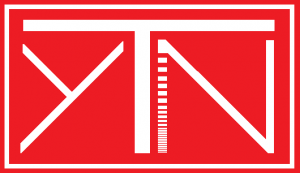Commandline Mode aktivieren HP Procurve 1920-24G 1910-24G
Leider kommt es vor, daß beim Versuch ein Firmwareupgrade durchzuführen die Meldung erscheint, dass nicht genügend Speicherplatz auf dem Gerät verfügbar ist.
Manchmal ist man auch nicht in der Lage, die auf dem Switch befindlichen alte (gesicherten) Firmware über die WebGUI zu entfernen.
In der Regel ist der Reiter für das Firmwareupgrade dann auch nicht mehr verfügbar bzw. zeigt einen Fehler in der XML Datei an.
Firmwaredownload:
https://h10145.www1.hpe.com/downloads/ProductsList.aspx?lang=&cc=&prodSeriesId=
Abhilfe:
Man meldet sich per Telnet an dem Gerät an und schaltet die „hidden Features“ frei
Die übliche Anmeldung an dem Gerät erfolgt mit dem Benutzernamen admin
Nach der Eingabe des Kennwortes (sofern selbst vergeben) schaltet man mit dem nachfolgenden Befehl die erweiterten Features frei
_cmdline-mode on
Das dazugehörige Kennwort lautet:
Kennwort für 1910 Serie: 512900
Kennwort für 1920 Serie: Jinhua1920unauthorized
Nun kann man wie gewohnt in das Verzeichnis wechseln und etwaige alte Daten (mit Vorsicht!) entfernen.
NetAachen – VOIP / SIP / Telefonie mit eigener Fritz!Box
Normalerweise erhält man von seinem Provider einen Router, der meist per TR-069 automatisch provisioniert werden kann, um die relevanten Einstellungen zu hinterlegen. DIe Provider nutzen dafür eine Kombination aus MAC Adresse, Seriennummer oder machmal auch speziell dafürim Router hinterlegter Zertifikate.
Sofern man über einen eigenen Router verfügt, funktioniert die Autoprovisionierung über den Provider nicht und mann muss alle EInstellungen von Hand hinterlegen.
Hier behandeln wir nun die Konfiguration der Telefonie von NetAachen.
Vorbereitungen am Voice Portal von NetAachen
- Mit seinen Kundendaten logt man sich im Portal von NetAachen ein
https://einstellungen.netcologne.de/Voice-Control-Panel/
Benutzername bzw. Kundennummer
Kennwort - Navigation zu den Telefonieeinstellungen (SIP Zugangsdaten)


- Für jede Rufnummer, welche rechts oben ersichtlich ist, muss man das SIP Kennwort festlegen
Bitte notieren Sie das Kennwort direkt, da man es nicht mehr auslesen, sondern nur erneut wieder ändern kann!

Einstellungen an Ihrer AVM Fritz!Box
- Telefonie – Eigene Rufnummern – Neue Rufnummer
In der Liste der Telefonie-Anbieter, werden Sie NetAachen nicht vorfinden, daher wählen wir „anderer Anbieter“

- Ausfüllen der bekannten Daten

Rufnummer für die Anmeldung: <Vorwahl ohne führende 0><Ihre Rufnummer>
Interne Rufnummer: <Ihre Rufnummer>
Benutzername: <Entspricht dem SIP-Username von NetAachen>
Kennwort: <Entspricht dem SIP-Passwort von NetAachen>
Registrar: <Entspricht dem SIP-Server von NetAachen>
Rufnummer für die Anmeldung verwenden: Haken setzen
Der Anbieter unterstützt kein REGISTER-fetch: Haken setzen - Telefonie Anschlußeinstellungen

Die Telefonie wird aber rein techn. über ein separates VLAN abgewickelt, wie es andere Provider ebenfalls machen. Deswegen sidn die Einstellungen unter Telefonie – Anschlusseinstellungen ebenfalls notwendig:
Telefonieverbindungen ändern – Verbindungseinstellungen ändern
VLAN für Internettelefonie wird benötigt: Haken setzen
VLAN-ID: 20
PBit: 6Die Einstellungen „Für Internettelefonie eine separate Verbindung nutzen (PVC)“ sind schon gesetzt:
VPI: 8
VCI: 35
Jetzt sollten sich die Rufnummern auch korrekt registrieren lassen:
VLAN’s kurz erklärt – HP Procurve und VMware ESXi
Anlegen von Netzwerken auf den ESXi Servern
- Auf den ESXi Servern können neue virtuelle Netzwerke angelegt werden
- Der Netzwerkname (Network Label) muss dabei auf allen ESX Servern gleich lauten (Groß-/Kleinschreibung beachten) und überall angelegt werden
- Zu jedem virtuellen Netzwerk kann auch eine VLAN Nummer (VLAN ID) mitgegeben werden
HP-Procurve Switch Grundlagen
Auf jedem HP-Procurve Switch existiert schein ein VLAN mit der Nummer 1 (Default), das man nicht löschen darf
Auf den HP-Procurve Switche gibt es zwei Begriffe, die hier kurz erläutert werden müssen:
- Trunk: Mit Trunk ist hier das Zusammenfassen mehrerer Ports gemeint, so daß mehr Datendurchsatz erreicht werden kann.
- VLAN: Wenn ein Netzwerkkabel an einen Port angeschlossen ist, können die Netzwerkpakete zusätzlich „ver- oder entgepackt“ werden. Beim verpacken werden die Netzwerkpakete mit einer Nummer versehen werden (VLAN ID), dabei müssen wir bei der Konfiguration die Porteinstellmöglichkeiten unterscheiden:
- Portkennzeichnung mit „T“ = An diesem Port kommt Netzwerkverkehr an, der schon „eingepackt“ (tagged) ist. Die Ports der ESXi Server (vmnic3+7) sind solche T-Ports.
- Portkennzeichnung mit „U“ = An diesem Port kommt Netzwerkverkehr an, der NICHT „eingepackt“ (untagged) ist und der Switch packt dieses Paket dann entsprechende ein. Hier stecken wir als Beispiel ein Anlagennetz ein (weil eine Maschine keine VLAN ID setzen kann) und der Switch kennzeichnet die Netzwerkpakete dann mit der entsprechenden VLAN ID.
- Portkennzeichnung mit „E“ = Die VLAN Konfiguration für diese VLAN ID wird nicht angewendet.
Beispielszenario
Grundsätzlich gilt: Man muss jedem Switchport (ich spreche hier von den einzelnen Anschlussbuchsen am Switch) 3 Informationen mitteilen:
- zu welchem VLAN der Traffic gehört, der im jeweiligen Port vom daran angeschlossenen Client ankommt
- Kann das Gerät selber VLAN’s erzeugen, ist beim HP-Procurve Switch ein „T“ zu wählen
- Kann das Gerät selber keine VLAN’s erzeugen, ist beim HP-Procurve Switch ein „U“ zu wählen
- welche anderen VLANs durch diesen Port nach Aussen (also zum daran angeschlossenen Client) kommunizieren dürfen
- ob das an diesen Port angeschlossene Gerät die Information braucht, aus welchem VLAN der jeweilige Traffic ursprünglich stammte
- Somit ist beim HP-Procurve Switch ein „T“ zu wählen
ZIEL: 3 voneinander komplett getrennte VLAN’s in 2 Räumen/Stockwerken/Gebäuden, die einen gemeinsamen Drucker verwenden!

Nun zu den 3 oben genannten Informationen, die wir jedem Switchport mitteilen müssen:
Info1 (zu welchem VLAN gehört der Port?): VLAN ID / VLAN Nummer
- Port 1 » VLAN ID 101
- Port 2 » VLAN ID 102
- Port 3 » VLAN ID 103
- Port 4 » VLAN ID 104
- Port 5 » VLAN ID 1 (default VLAN)
Info 2 (welche anderen VLANs dürfen durch den jeweiligen Port kommunizieren?):
- Port 5 soll den Verkehr aus_ allen VLAN’s und dem default VLAN 1 akzeptieren, dient also als Uplink
- Port 4, 3, 2 sollen nur den Verkehr aus dem eigenen VLAN akzeptieren
- Port 1 soll den Verkehr aus allen VLAN’s akzeptieren
daher müssen wir folgende Konfiguration vornehmen:
- Port 5 » Mitglied in VLAN 101, VLAN 102, VLAN 103, VLAN 104 und VLAN 1
- Port 4 » Mitglied in VLAN 104, VLAN 101
- Port 3 » Mitglied in VLAN 103, VLAN 101
- Port 2 » Mitglied in VLAN 102, VLAN 101
- Port 1 » Mitglied in VLAN 101, VLAN 102, VLAN 103, VLAN 104
Info 3 (soll die Information, aus welchem VLAN der Traffic stammt, mitgegeben werden?): Die Portkennzeichnung für den Port nennt sich TAG. (geregelt in IEEE 802.1q)
- Port 5 TAGGED – alle anderen Ports sind UNTAGGED
Ergebnis: Der Client im VLAN 104 sendet ein Paket ins Netz.- Der Switch weiss intern, dass dieses Paket aus VLAN 104 stammt – daher darf es den Switch auch nur an einem Port verlassen, der im VLAN 104 Mitglied ist.
- Zuersteinmal sind das die Ports 4 (von dem kam das Paket), Port 1 (Mitglied in 101-104) und Port 5 (Mitglied in 101-104 und 1) – über den das Paket nun den Switch verlässt.
- Da der 2. Switch aber wissen soll, aus welchem VLAN das Paket stammt, hängt er den TAG an , weil der Port mit „T“ markiert ist.
- Der 2. Switch weiss nun, dass dieses Paket aus VLAN 104 stammt, daher darf es den Switch wieder nur auf Port 1 und Port 4 verlassen.
Es findet nun nur noch Verkehr innerhalb der VLANs statt – auch über Switchgrenzen hinweg!!! So als wären die 3 Netze physikalisch voneinander getrennt!!!
DasBeste: Alle können jedoch den gemeinsamen Drucker verwenden.
YOGITRON Netzwerktechnik GmbH
Michael Jakobs
Rothe Gasse 3
52224 Stolberg
Tel.: 0171 37 57 207
Tel.: 02402 866 17 92
Fax: 02402 97 91 939
eMail: info@yogitron.de